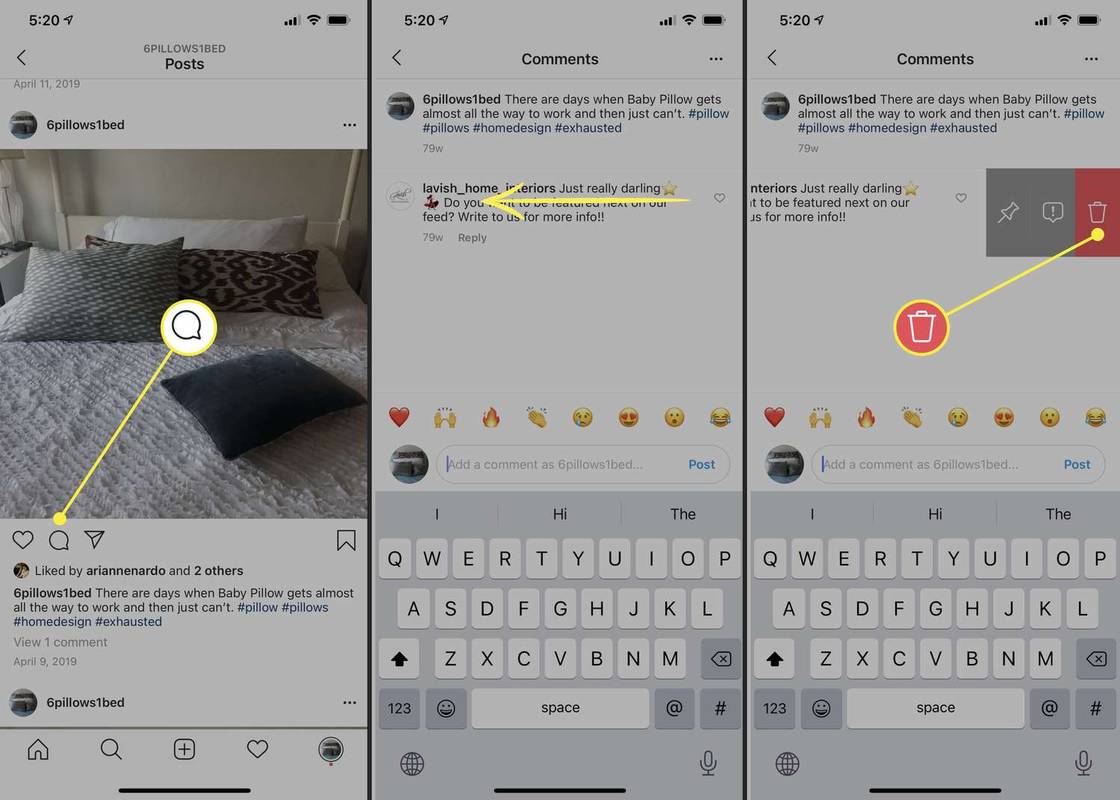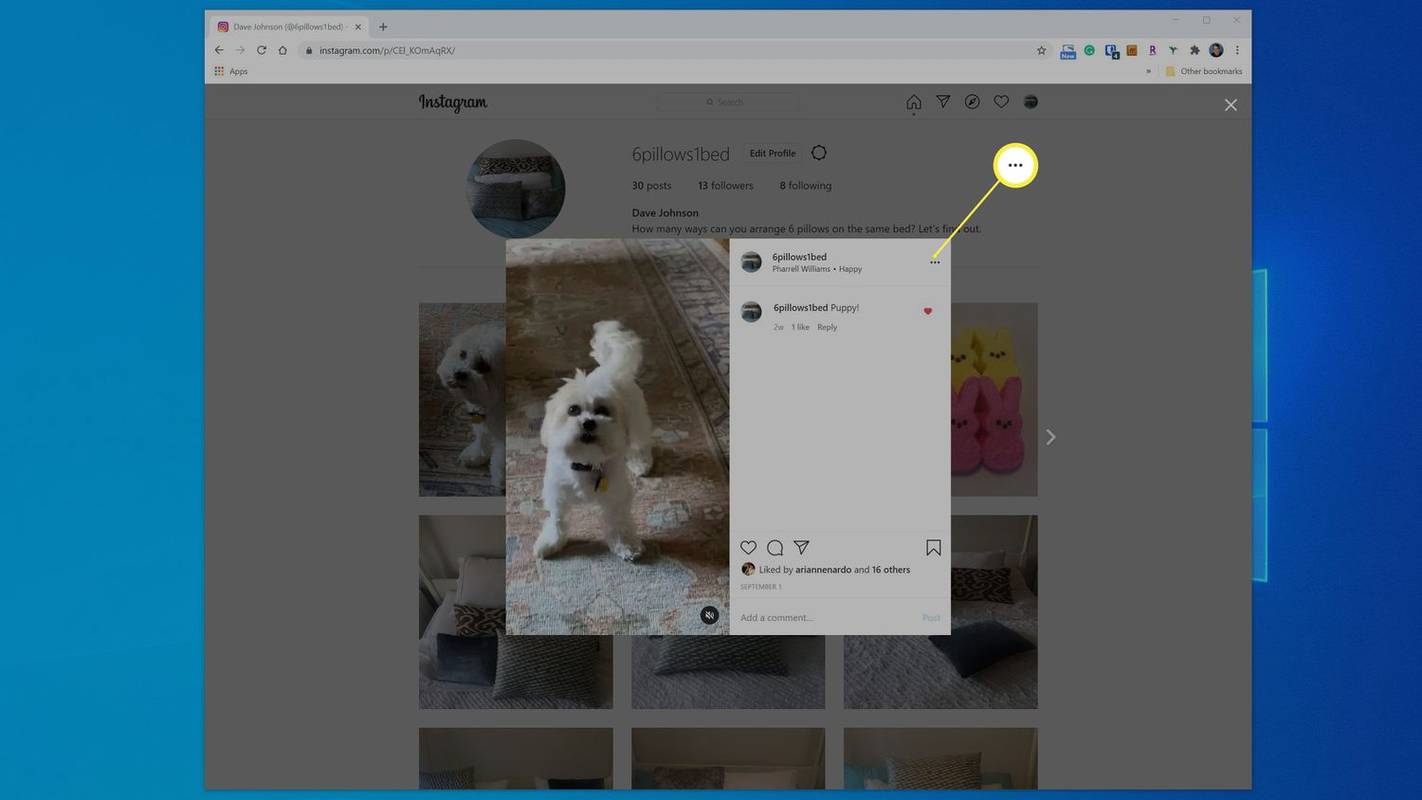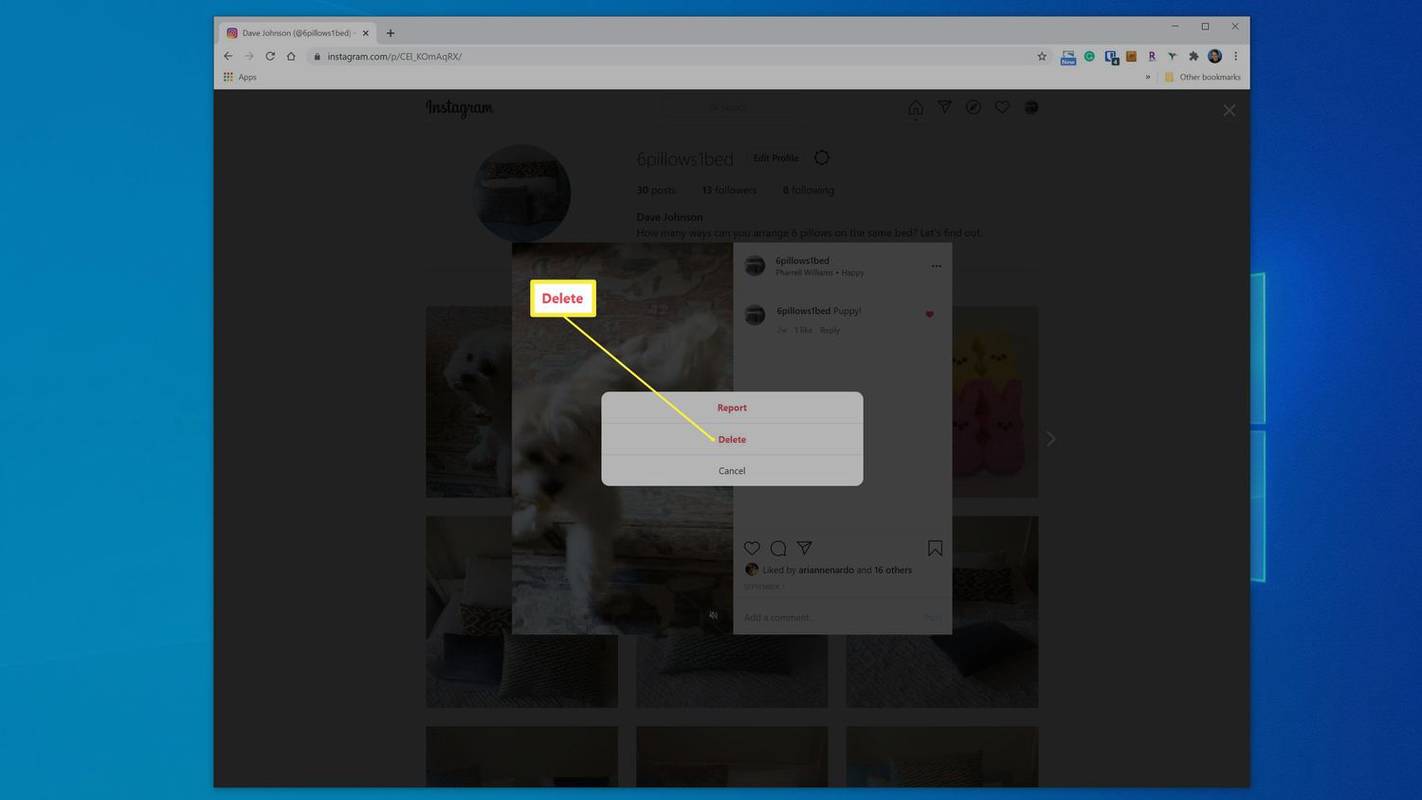Mida teada
- Pühkige vasakule ja puudutage valikut Prügikast ikooni (iPhone), toksake ja hoidke all, kuni saate puudutada Prügikast ikooni (Android) või klõpsake kolme punkti > Kustuta (võrk).
- Saate kustutada enda või kellegi teise poolt teie postitustele jäetud kommentaarid.
- Te ei saa kommentaare muuta, kuid saate kommentaari kustutada ja seejärel uuega asendada.
See artikkel selgitab, kuidas kustutada Instagrami kommentaar iPhone'is, Androidis või veebibrauseris.
Kuidas telefonist Instagrami kommentaari kustutada
Olenemata sellest, kas postitate kommentaari, mille soovite hiljem tagasi võtta, või jätab keegi kommentaari, mille soovite teie enda postitusest eemaldada, on Instagramis kommentaare lihtne kustutada.
Pidage meeles neid reegleid: saate kustutada ainult oma kommentaare või teile kuuluva postituse kohta jäetud kommentaare. Te ei saa kustutada teiste inimeste kommentaare postituse kohta, mis ei kuulu teile.
peatage videote automaatne Firefoxi esitamine
-
Avage oma telefonis Instagram ja leidke postitus koos kommentaariga, mille soovite kustutada.
-
Puudutage kommentaarimulli ikooni, et näha kõiki postitusega seotud kommentaare.
-
Nipsake iPhone'is kommentaari vasakule ja puudutage valikut Prügikast saab ikoon.
Androidis toksake ja hoidke kommentaari, kuni ekraani ülaossa ilmub hüpikriba, ja seejärel puudutage nuppu Prügikast saab ikoon.
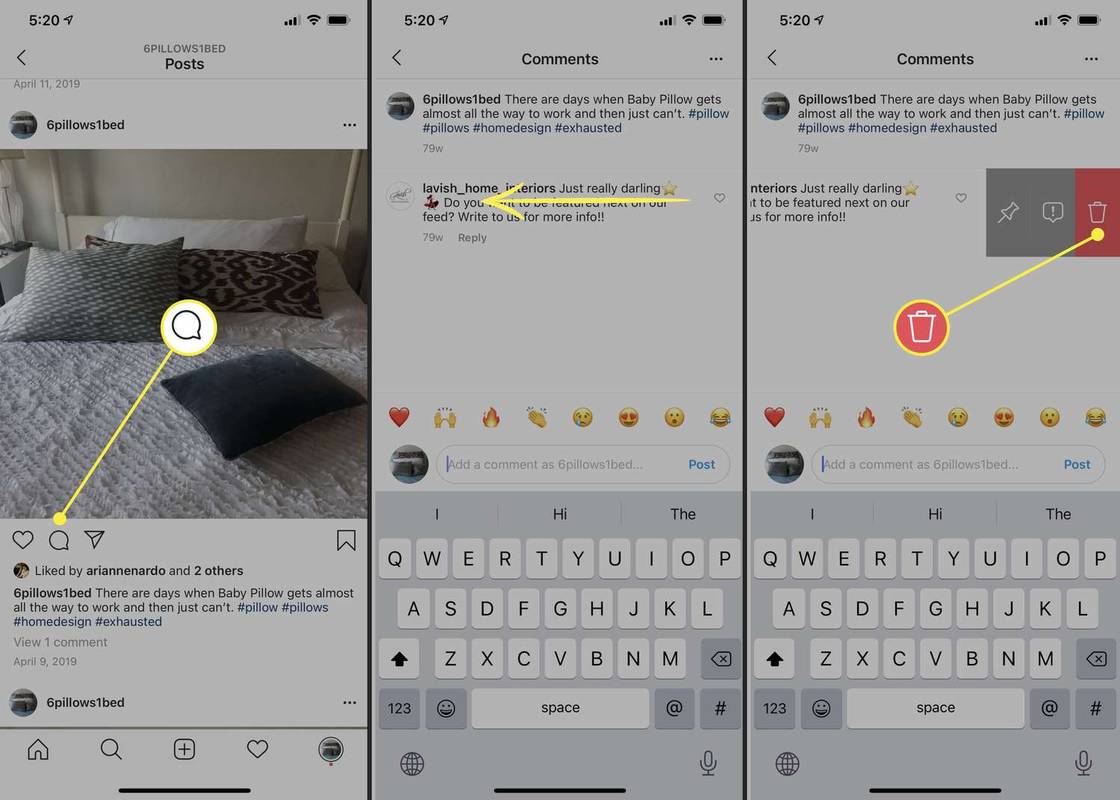
Kuidas Instagrami kommentaari veebibrauseris kustutada
Kui kasutate Instagrami mobiilirakenduse asemel veebibrauserit, saate soovimatud kommentaarid siiski mõne klõpsuga kustutada.
-
Avage veebibrauseris Instagram ja leidke postitus koos kommentaariga, mille soovite eemaldada.
-
Klõpsake postitusel, et näha seda hüpikaknas kõigi seotud kommentaaridega.
kuidas nime tiktokis muuta
-
Hõljutage kursorit kommentaari kohal, mille soovite eemaldada, seejärel klõpsake kommentaarist paremal olevat kolme punkti.
Kuidas peatada lahkhelide märguannete aknad 10
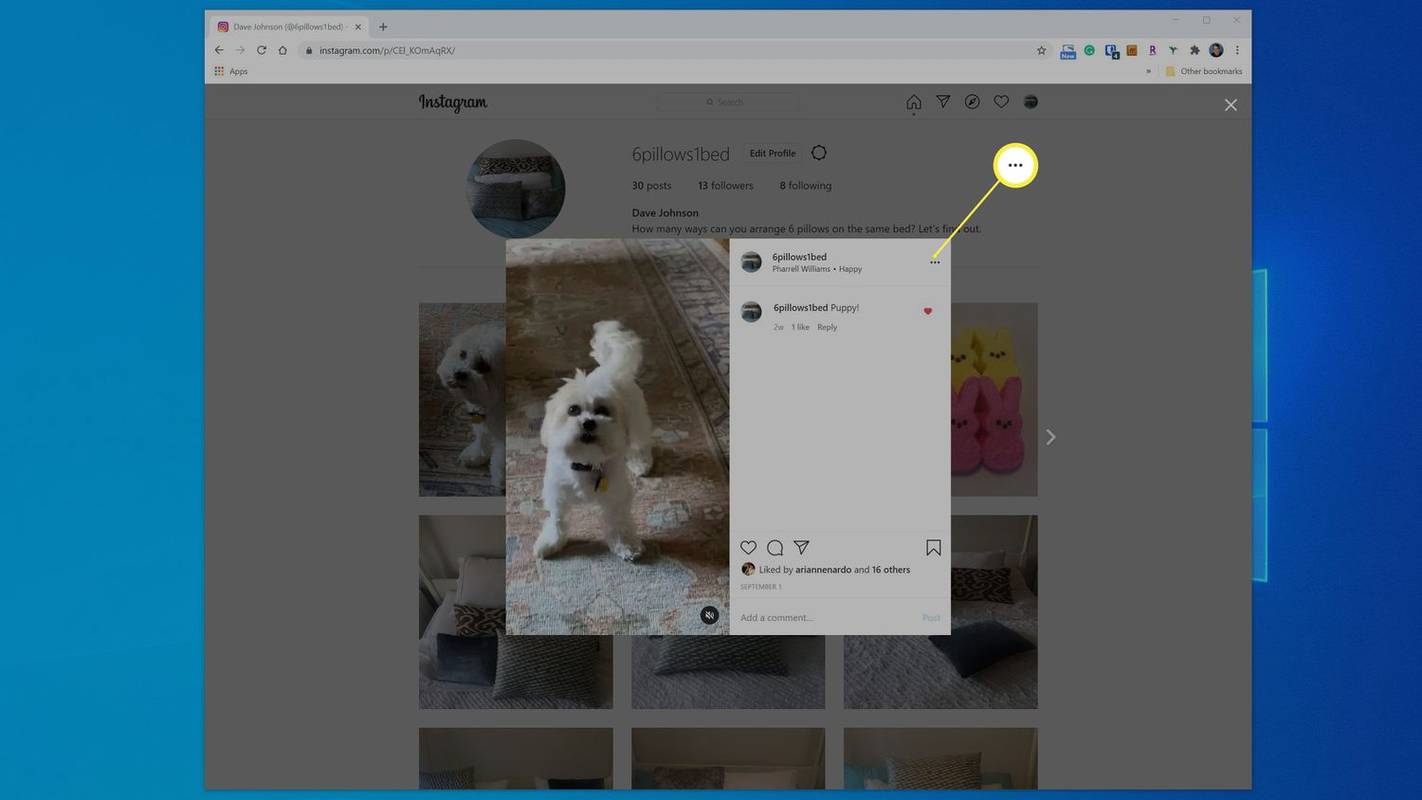
-
Klõpsake Kustuta hüpikaknas.
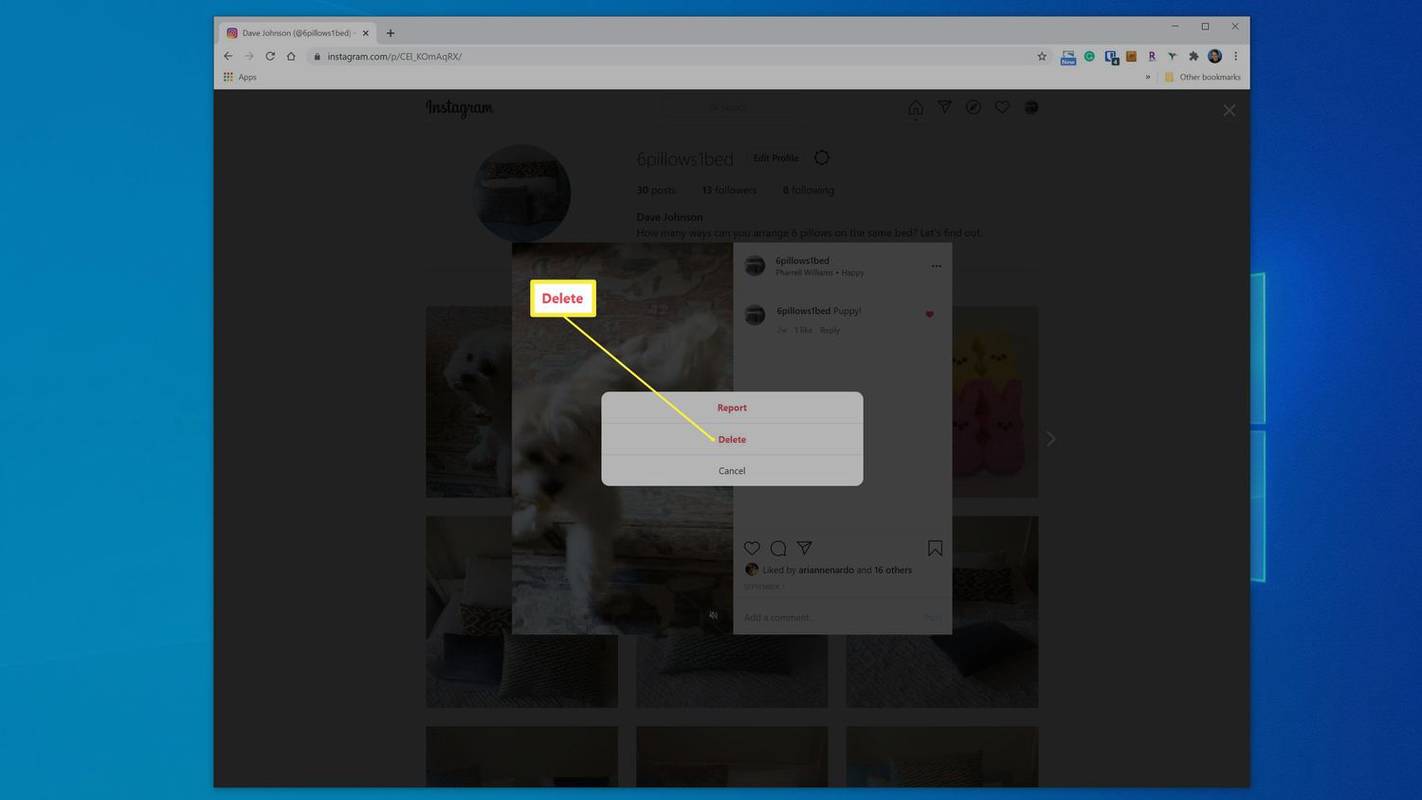
Kas saate Instagramis kommentaari muuta?
Kahjuks ei luba Instagram teil kommentaare muuta, isegi kui need on teie enda omad.
Siiski on lahendus: saate kommentaari lihtsalt uuega asendada. See ei pruugi olla ideaalne, eriti kui teie kommentaaril on juba teisi vastuseid või palju meeldimisi. Kommentaari kustutamisel eemaldatakse kõik sellega seotud meeldimised ja vastused.
Kui olete selle kompromissiga nõus, järgige ülalolevaid juhiseid, et leida ja kustutada kommentaar, mida soovite muuta. Kustutage see ja lisage postitusele uus kommentaar koos muudatustega, mida kavatsesite teha.
Kuidas piirata kommentaare Instagramis